
В "Первой Форме" реализованы несколько удобных инструментов для поиска нужной информации.
1. Для поиска задачи самым удобным способом является поиск по номеру
Каждая задача имеет свой уникальный номер. Пользователь может сообщить номер нужной задачи своему коллеге, и тот сможет сразу же перейти в карточку этой задачи. Для этого достаточно ввести номер задачи в поле поиска и нажать Enter (если нажать Ctrl+Enter, то задача откроется в новой вкладке браузера). Этот способ удобен, например, если сотрудники собираются совместно работать над общей задачей.

Поиск задачи по номеру.
С помощью того же поля быстрого поиска можно производить поиск по тексту задач или по базе контактов:
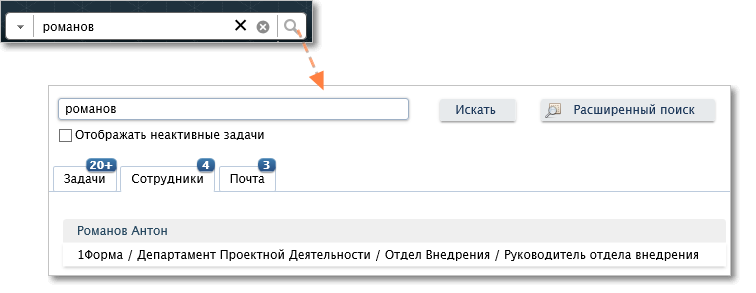 Поиск пользователей. |
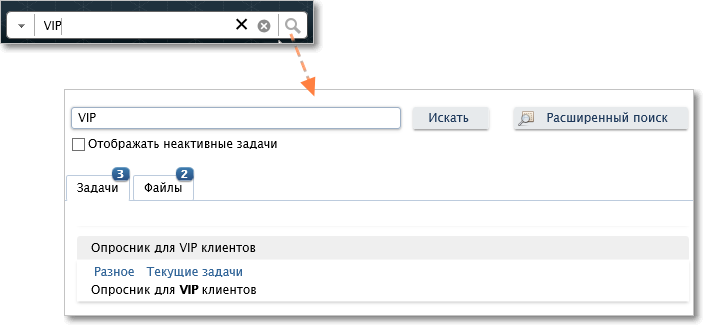 Поиск по тексту задачи. |
2. Поиск в списке
Зачастую задачу достаточно легко найти в общем списке, если правильно сузить круг поиска. Для начала надо определить, к какой категории (какому бизнес-процессу) относится задача. Затем при просмотре списка задач категории нужно использовать инструменты фильтрации и сортировки. Например, если пользователь знает заказчика задачи или ее текущий статус, то соответствующие фильтры существенно сократят список отображаемых задач.
3. Контекстный поиск
Если пользователь не помнит точных параметров задачи, таких как заказчик, дата, статус и пр., то можно использовать возможности контекстного поиска -- искать по набору слов в тексте задачи или дополнительных параметров. Например, пользователь может помнить, что в одном из комментариев в задаче упоминалась фамилия "Воробьянинов", и это может стать ключом для поиска.

Окно контекстного поиска.
В поле 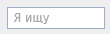 можно ввести строку для поиска в тексте задачах, а также в ДП (если активна настройка
можно ввести строку для поиска в тексте задачах, а также в ДП (если активна настройка  ). Поиск выполняется по нажатию клавиши "Ввод" (Enter) или кнопки
). Поиск выполняется по нажатию клавиши "Ввод" (Enter) или кнопки  .
.
4. Самый мощный инструмент поиска - расширенный поиск
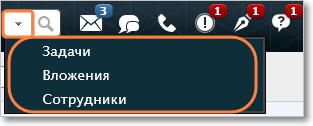
Подменю расширенного поиска.
С его помощью можно производить поиск не только по тексту задач, но по дополнительным параметрам задач, по вложенным файлы, а также по данным контактов (например, по электронной почте). Поиск подробно описан в Руководстве пользователя. Однако применять его рекомендуется в последнюю очередь, когда другие инструменты поиска не дали результатов. Расширенный поиск затрагивает очень большие объемы данных и поэтому требует тщательной настройки, в противном случае в результатах поиска пользователь получит слишком много "лишней" информации, что не принесет ожидаемой пользы.